Mac에서 Turbo Boost를 활성화 또는 비활성화하는 방법

Turbo Boost는 Intel 프로세서를 사용하는 많은 Mac에 내장된 기능입니다. 그것이 존재한다는 사실조차 모를 수도 있지만 배후에서 macOS는 Turbo Boost를 활성화 및 비활성화하고 있습니다. 더 많은 성능이 필요할 때 macOS는 Turbo Boost를 활성화합니다. 컴퓨터가 유휴 상태이거나 유사하게 적은 노력을 기울일 때 macOS는 Turbo Boost를 끕니다. 이것은 대부분의 경우 완벽하게 작동하지만 항상 그런 것은 아닙니다. 컴퓨터가 노후되어 배터리를 더 오래 사용하고 싶다면 터보 부스트를 수동으로 제어하여 에너지를 덜 사용할 수 있습니다.
Mac에 터보 부스트 기능이 있는지 확인
계속 진행하기 전에 Mac이 실제로 Turbo Boost 기능을 지원하는지 확인해야 합니다.
- Mac의 메뉴 막대에서 Apple 로고를 선택하고 “About This Mac”을 클릭합니다.
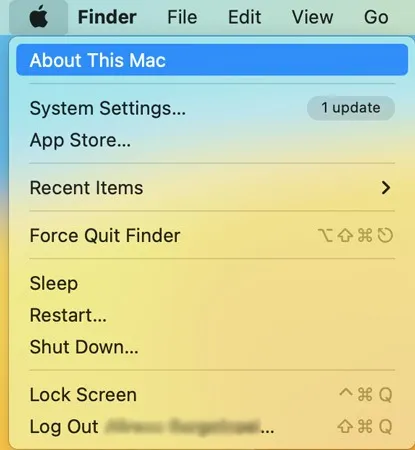
- Mac을 선택하고 ⌘+를 눌러 전체 모델 이름을 복사합니다 C.
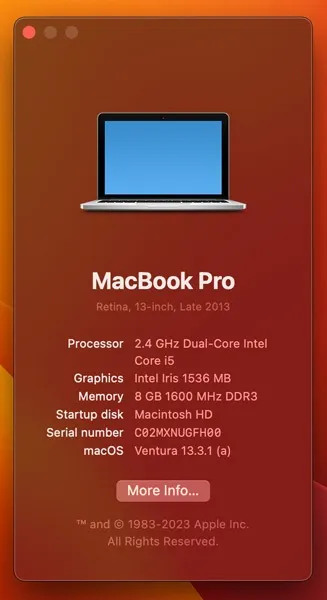
- 브라우저 탭을 열고 ⌘+를 눌러 V이 정보를 검색 표시줄에 붙여넣은 다음 을 누릅니다 Enter. 검색 결과에서 support.apple.com 웹 사이트 링크를 클릭하십시오. 이는 거의 항상 최상위 결과입니다.
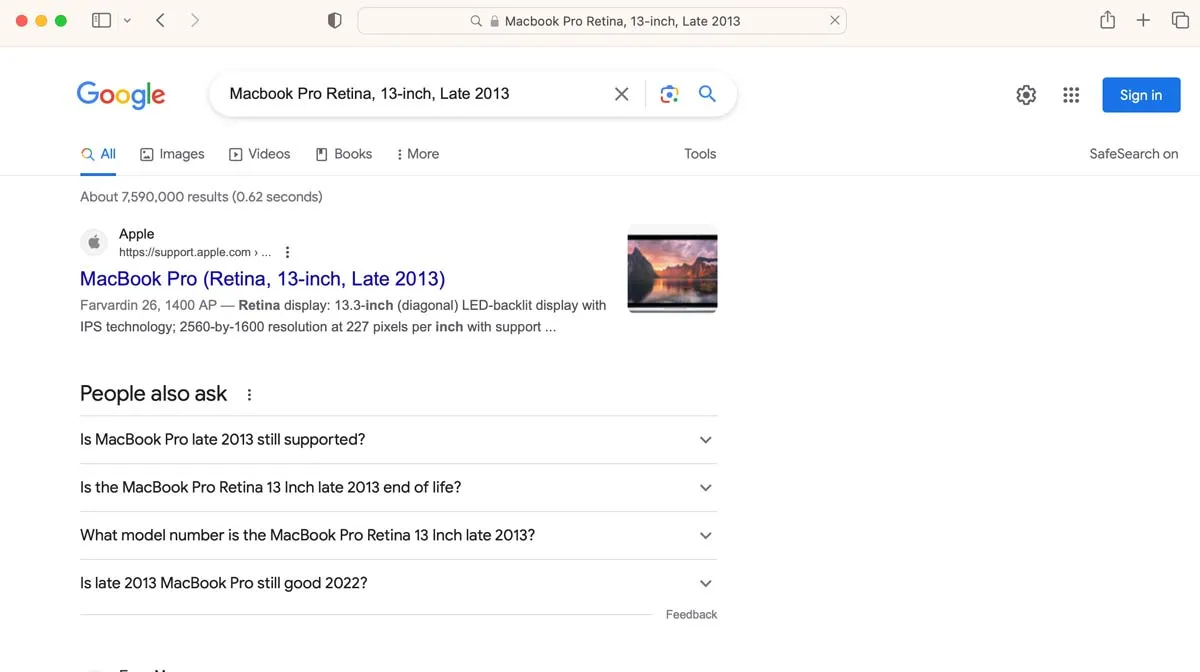
- Apple 지원 웹사이트에서 “프로세서” 섹션을 확인하십시오. Mac이 Turbo Boost를 지원하는 경우 거기에 있을 것입니다.

기술 사양에 Turbo Boost가 언급되어 있지 않다면 Mac이 이 기능을 지원하지 않을 수 있습니다. M1 기반 칩이 장착된 최신 Mac을 사용하는 경우 Turbo Boost를 지원하지 않습니다.
터보 부스트 활성화 또는 비활성화
Turbo Boost Switcher 애플리케이션을 사용하여 Turbo Boost를 수동으로 활성화 및 비활성화할 수 있습니다. Turbo Switcher는 무료 또는 유료 애플리케이션으로 제공됩니다. 이 튜토리얼은 무료 버전을 사용합니다.
- Turbo Boost Switcher 공식 웹사이트 로 이동하여 소프트웨어를 다운로드합니다.
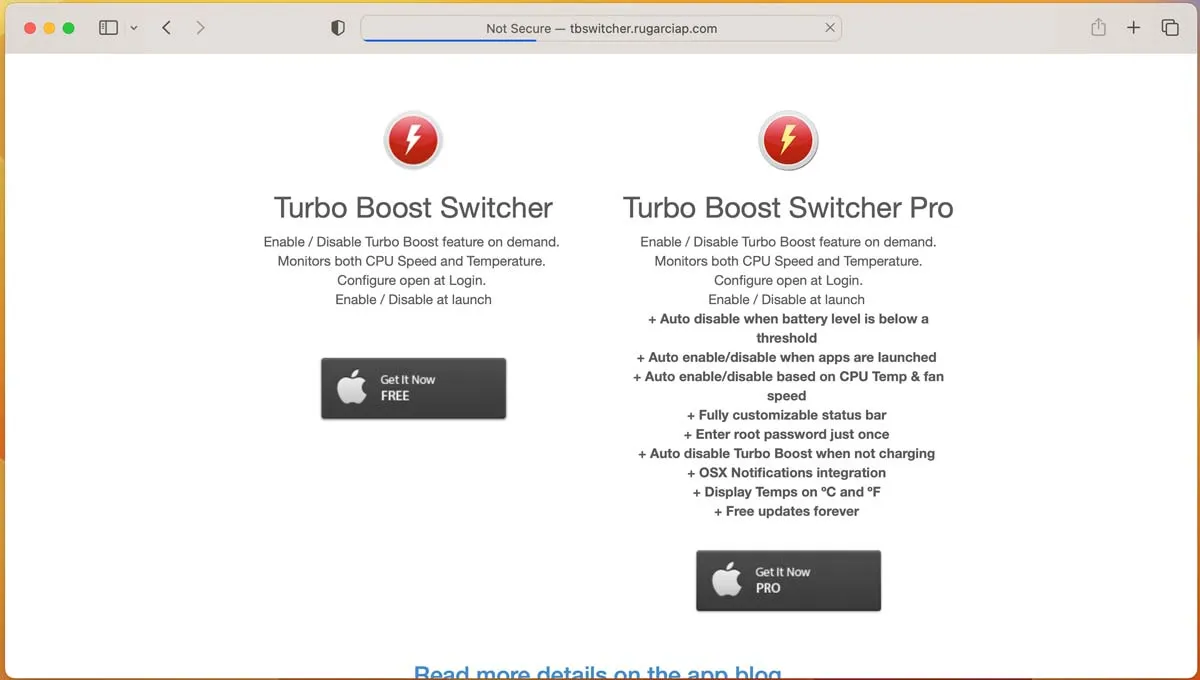
- Turbo Boost Switcher를 설치하고 애플리케이션을 실행한 다음 “열기”를 선택하여 프로세스를 확인합니다.

- Mac의 메뉴 표시줄에 추가된 아이콘을 클릭합니다. Turbo Boost가 활성화된 경우 “Turbo Boost 비활성화” 메시지가 표시되고 Turbo Boost가 비활성화된 경우 “Enable Turbo Boost” 메시지가 표시됩니다. 이 설정을 사용하여 Turbo Boost를 수동으로 켜고 끌 수 있습니다.

macOS는 Turbo Boost Switcher의 실행을 차단할 수도 있습니다. “보안 및 개인 정보 보호” 메시지가 나타나면 화면의 지시에 따라 Turbo Boost Switcher가 정상적으로 실행될 수 있도록 하십시오.
또는 “보안 및 개인 정보 보호” 섹션으로 이동하여 Turbo Boost Switcher를 수동으로 차단 해제할 수 있습니다. Turbo Boost Switcher의 차단을 해제하라는 메시지가 표시되어야 합니다.
Mac에서 Turbo Boost Switcher로 온도 및 CPU 부하를 확인하는 방법
Turbo Boost를 수동으로 조작할 때 Mac의 CPU 온도와 배터리 수명에 미치는 영향을 모니터링해야 합니다.
- 오른쪽 상단 모서리에 있는 “Turbo Boost” 아이콘을 클릭하고 “차트”를 선택합니다.
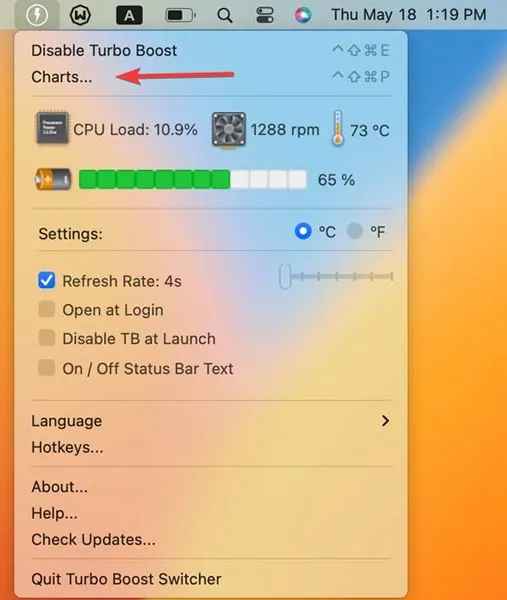
- 이러한 측정항목을 보고 이러한 값이 시간 경과에 따라 어떻게 변하는지 분석합니다.
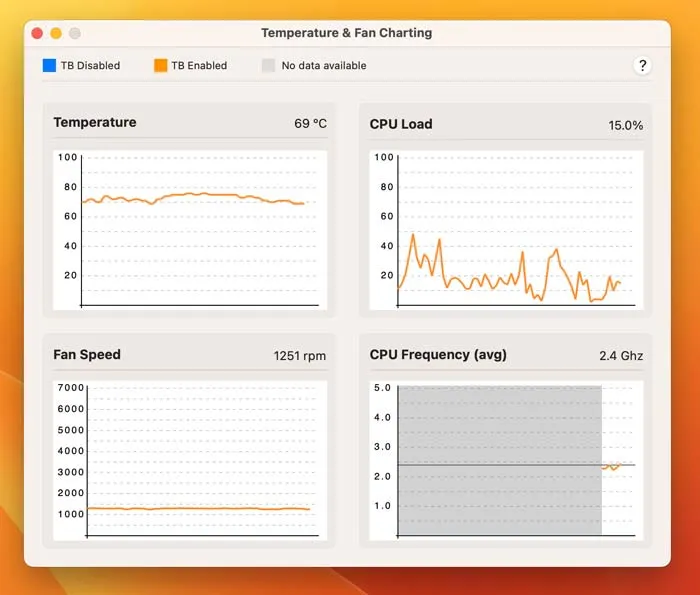
이 차트는 Turbo Boost의 활성화 여부에 따라 Mac의 CPU 온도와 팬 속도가 어떻게 변하는지 보여줍니다.
해당 정보를 검토하여 특정 Mac 모델과 노트북 사용 방법에 대해 최상의 결과를 제공하는 Turbo Boost 동작을 식별할 수 있습니다.
마지막으로 Turbo Boost Switcher Pro 버전으로 업그레이드하면 팬 속도, 남은 배터리 시간, Mac이 전원에 연결되어 있는지 여부에 따라 Turbo Boost 자동 비활성화와 같은 추가 기능에 액세스할 수 있습니다.
자주 묻는 질문
Turbo Boost Switcher를 신뢰할 수 있습니까?
사람들은 몇 년 동안 불만 없이 이 앱을 사용해 왔습니다. 웹사이트가 HTTPS를 지원하지 않아 일부 보안 문제가 발생할 수 있다는 점을 언급할 가치가 있습니다.
Turbo Boost를 비활성화하면 내 컴퓨터가 손상됩니까?
아니요. 더 낮은 속도로 실행하면 실제로 컴퓨터 수명을 약간 연장할 수 있습니다.
Turbo Boost Switcher가 Mac의 성능에 영향을 미칩니까?
그렇지 않으면 자동으로 켜질 때 Turbo Boost를 끄는 경우 예. Turbo Boost를 비활성화하면 배터리가 절약되지만 경우에 따라 성능이 저하됩니다.
Turbo Boost는 Apple Silicon Mac에서 작동합니까?
아니요. Turbo Boost는 Intel 칩의 기능입니다. Apple은 자체 칩에서 유사한 프로세스를 사용할 수 있지만 Turbo Boost Switcher로는 이러한 프로세스를 제어할 수 없습니다.
이미지 크레디트: Pexels . Farhad Pashaei의 모든 스크린샷.


답글 남기기